Saltar al contenido
- Teniendo seleccionada una capa de texto, hacemos click derecho con
el ratón y clicamos en Ruta a partir del texto.
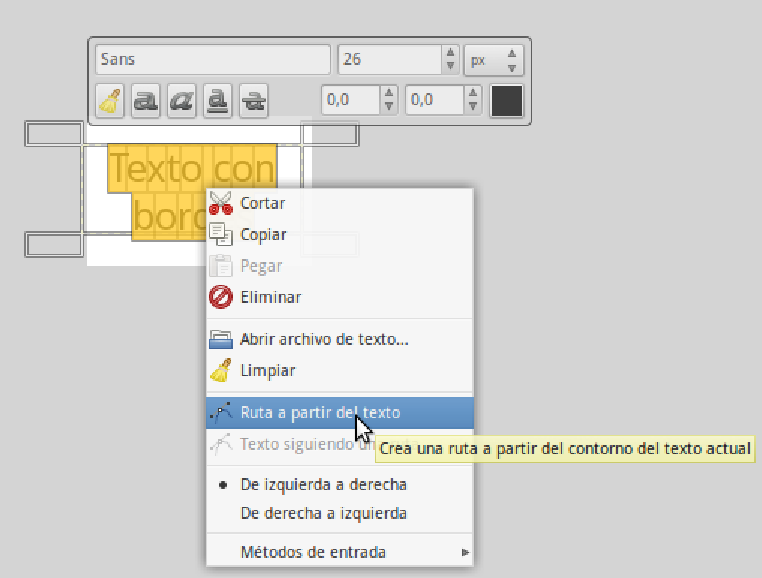
- Creamos una nueva capa transparente y la ponemos bajo la capa del
texto.
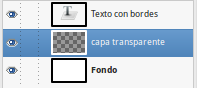
- Aumentamos el tamaño de la selección a partir de la ruta. Para
ello, clicamos en Seleccionar>A partir de ruta y después en
Seleccionar>Agrandar. La agrandaremos lo que estimemos
oportuno.
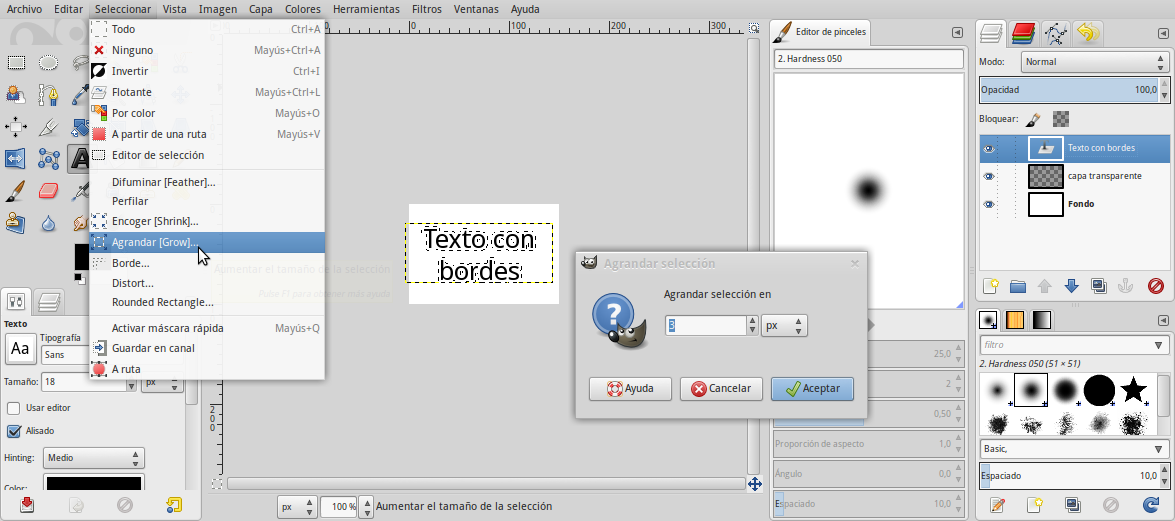
- Colorea la selección. Coge la herramienta de relleno
(Mayús+B), selecciona el color que quieras
utilizar y clica en la selección de los bordes de las letras (no te
olvides del borde
interior de algunas letras).

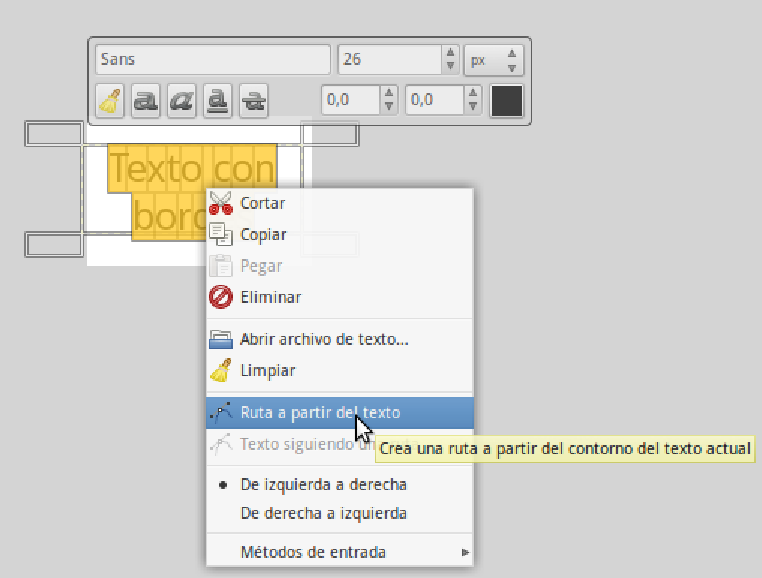
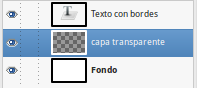
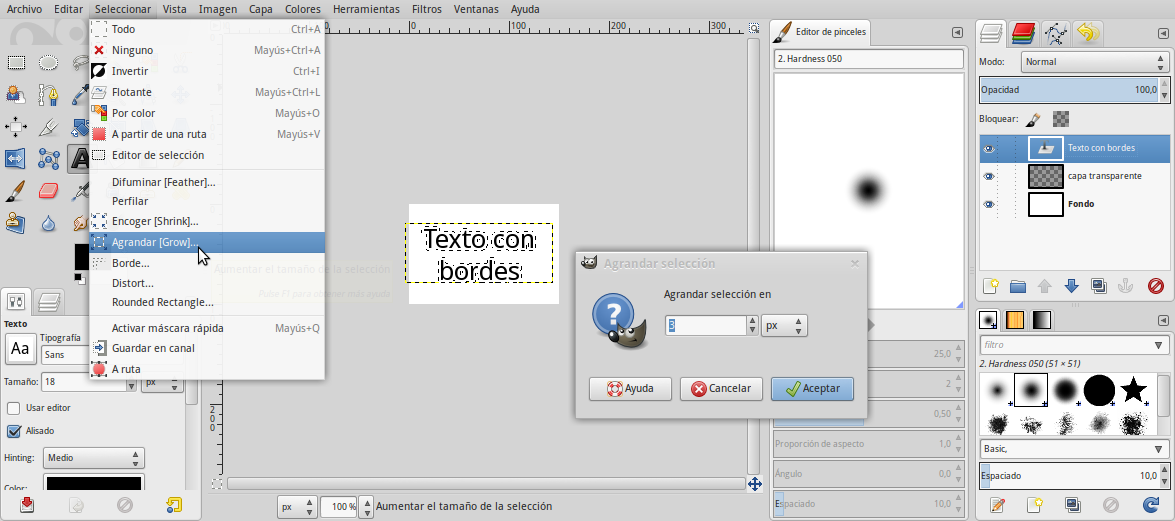


Comentarios